敪岝僟僀僆乕僪偵偼岦偒偑偁傝傑偡丅岦偒傪娫堘偊側偄傛偆偵廫暘拲堄偟偰庢晅偗偰偔偩偝偄丅
埲忋偱丄乵俁乶俹俠乮僾儘僌儔儉僇僂儞僞乯夞楬偺僴儞僟晅偗嶌嬈偼姰椆偱偡丅
仠俁亅俆丏摦嶌僥僗僩
丂揹尮傪偮側偄偱摦嶌傪妋擣偟偰傒傑偟傚偆丅
丂俹俠乮僾儘僌儔儉僇僂儞僞乯偺夞楬傪幚憰偟傑偟偨偐傜丄傎傫偺彮偟偱偡偑俠俹倀傜偟偄摦偒偵側偭偰偒傑偡丅
丂偲偄偭偰傕傑偩柦椷傪夝撉偟偨傝幚峴偡傞夞楬偼傑偭偨偔幚憰偟偰偄傑偣傫偐傜丄僾儘僌儔儉僇僂儞僞偵傛偭偰丄傂偨偡傜儊儌儕傾僪儗僗傪僀儞僋儕儊儞僩偟側偑傜丄儊儌儕偐傜偺僨乕僞傪撉傒懕偗傞偩偗偱偡丅
丂
丂俵倄俠俹倀俉侽慻棫僉僢僩偵晅懏偟偰偄傞俙俠傾僟僾僞宆亄俆倁揹尮偺俢俠僾儔僌傪丄俵倄俠俹倀俉侽婎斅偺揹尮僕儍僢僋乮俰侾乯偵愙懕偟偰丄揹尮杮懱偺俙俠僾儔僌傪俙俠僐儞僙儞僩偵嵎偟偰偔偩偝偄丅
乵拲婰乶曇廤偺搒崌偱丄摦嶌僥僗僩偺巇曽偵偮偄偰偼丄乽俵倄俠俹倀俉侽憖嶌愢柧彂乿偵婰嵹偟偰偄傑偡偺偱丄偦偪傜傪嶲徠偟偰偔偩偝偄乮乵拲婰侾乶乯丅
仠俁亅俇丏偆傑偔摦嶌偟側偄偲偒偼
丂崱夞偺嶌嬈偱僴儞僟晅偗傪峴偭偨屄強偺偳偙偐偵丄僴儞僟晅偗偺晄椙丄僔儓乕僩丄僴儞僟偺晅偗朰傟丄偁傞偄偼晹昳偺庢晅偗儈僗乮晹昳堘偄丄媡嵎偟乯側偳偑偁傞偲峫偊傜傟傑偡丅
丂傕偆堦搙傛偔妋擣傪偟偰傒偰偔偩偝偄丅
丂偦傟偱傕夝寛偟側偐偭偨応崌偼丄偳偺傛偆側堎忢側偺偐傪儊乕儖偵偰摉幮偵偛楢棈偔偩偝偄丅
丂儊乕儖傪尒偝偣偰偄偨偩偄偨忋偱丄偝傜偵僠僃僢僋偟偰偄偨偩偒偨偄億僀儞僩側偳傪丄偛曉帠偄偨偟傑偡丅偙偙傑偱
仚仚仚偙偙傑偱偑慻棫愢柧彂偺僐僺乕偱偡丅
乵拲婰侾乶
慜夞傑偱偼丄慻棫愢柧彂偺拞偱丄摦嶌僥僗僩偵偮偄偰愢柧偡傞偨傔偵丄寢壥揑偵乽憖嶌愢柧乿傕娷傔偰愢柧傪峴偭偰偄傑偟偨丅
偟偐偟丄偦偙偺偲偙傠偼丄傗偭傁傝暿偵偟偰乽憖嶌愢柧彂乿偲偄偆宍偱傑偲傔偨曽偑傛偝偦偆偩偲巚偆傛偆偵側傝傑偟偨丅
婎杮揑偵丄乽慻棫愢柧彂乿偼丄慻傒棫偰偰偟傑偭偨傜丄乽梡嵪傒乿偵側偭偰偟傑偄傑偡丅
偱偡偗傟偳丄乽憖嶌偺愢柧乿偼丄偄偮偱傕嶲徠偱偒傞偙偲偑昁梫偱偡丅
乽摦嶌偺僥僗僩乿偼丄僥僗僩僾儘僌儔儉偺儕僗僩傗丄偦偺僾儘僌儔儉偺擖椡偺巇曽丄幚峴偟偨寢壥偺昞帵側偳丄乽憖嶌愢柧彂乿偵彂偄偨傎偆偑傛偄撪梕傪懡偔娷傫偱偄傞丄偲敾抐偟傑偟偨偺偱丄崱屻偼丄慻棫愢柧彂偺拞偱偼彂偐側偄偙偲偵偟傑偟偨丅
偲偄偆偙偲偼丄暿偵乽憖嶌愢柧彂乿傕彂偐側偗傟偽偄偗側偄丄偲偄偆偙偲偱偡丅
傑偡傑偡戝曄偱偡偗傟偳丄偲傝偁偊偢乽摦嶌僥僗僩乿偺晹暘傪乽慻棫愢柧彂乿偐傜愗傝棧偡偙偲偵偟偨偍偐偘偱丄乽慻棫愢柧彂乿偺嶌惉嶌嬈偼僗僺乕僪傾僢僾偱偒傞傛偆偵側傝傑偟偨丅
仠慻棫嶌嬈傪偟偨晹暘偺夞楬恾偱偡
崱夞偺乵俁乶俹俠乮僾儘僌儔儉僇僂儞僞乯夞楬偺慻棫嶌嬈偵娭宯偡傞晹暘偺夞楬恾偱偡丅
儕儞僋傪僋儕僢僋偟偰偛棗偔偩偝偄丅
俵倄俠俹倀俉侽夞楬恾噦俁
俵倄俠俹倀俉侽夞楬恾噦係
俵倄俠俹倀俉侽夞楬恾噦俆
俵倄俠俹倀俉侽夞楬恾噦侾侾
俵倄俠俹倀俉侽夞楬恾噦侾俀
俵倄俠俹倀俉侽夞楬恾噦侾俉
俵倄俠俹倀俉侽夞楬恾噦俀侽
俵倄俠俹倀俉侽夞楬恾噦俀俉
俵倄俠俹倀俉侽夞楬恾噦俀俋
偦傟偧傟偺夞楬恾偱丄僆儗儞僕怓偱拝怓偟偨晹暘偑崱夞幚憰偟偨偲偙傠偱偡丅
乵拲婰俀乶夞楬恾偵偮偄偰
偙偙偱偍尒偣偡傞夞楬恾偼嶌嬈僾儘僢僋偛偲偵拝怓偟偨傕偺傪倀俹偡傞偙偲偵偟偰偄傑偡偑丄恾柺惍棟偺搒崌偱丄夞楬恾偺儕儞僋愭偼屌掕偡傞偙偲偵偟傑偟偨丅
偳偆偄偆偙偲偐偲偄偄傑偡偲丄偨偲偊偽夞楬恾噦俁偼丄崱傑偱偺乵侾乶乵俀乶偺嶌嬈偱丄偡偱偵椢怓偲悈怓偱拝怓偝傟偰偄傑偡丅偦偟偰崱夞偺嶌嬈偱丄夞楬恾噦俁偵偼僆儗儞僕怓偺拝怓偑壛傢傝傑偡丅
忋偺夞楬恾噦俁偺儕儞僋愭偺夞楬恾傪奐偗偽丄僆儗儞僕怓偑壛傢偭偨夞楬恾傪尒傞偙偲偵側傝傑偡乮偙傟偼摉偨傝慜偱偡乯丅
夞楬恾噦俁偼乵戞俁侽係夞乶偵傕儕儞僋傪偮偗偰埬撪偟偰偄傑偡丅
乵戞俁侽係夞乶傪倀俹偟偨帪揰乮侽俋丏俉丏侾侽乯偐傜嶐擔乮侽俋丏俉丏侾俇乯傑偱偵丄乵戞俁侽係夞乶傪偍撉傒偵側偭偰丄偦偙偵偁傞夞楬恾噦俁偺儕儞僋偵傛偭偰丄摨恾傪偛棗偄偨偩偄偨偲偒偵偼丄僆儗儞僕怓偺拝怓偼柍偔偰丄椢怓偲悈怓偺拝怓偺傒偺夞楬恾傪偛棗偵側偭偨偼偢偱偡乮偙傟傕摉偨傝慜偺偙偲偱偡乯丅
偟偐偟杮擔埲屻偵丄傕偟傕乵戞俁侽係夞乶偺儕儞僋偱夞楬恾噦俁傪奐偄偰偄偨偩偄偨偲偟偰傕丄偦偺夞楬恾偼丄偙偺儁乕僕偺儕儞僋愭偲摨偠偱丄僆儗儞僕怓偺拝怓偑壛傢偭偨傕偺偵側傝傑偡丅
偝傜偵晅偗壛偊傑偡偲丄夞楬恾噦俁偼丄偙偺愭偝傜偵丄僺儞僋怓偑壛傢傝傑偡丅
偟偨偑偭偰丄杮擔乮侽俋丏俉丏侾俈乯傛傝傕壗擔偐愭偵側偭偰偐傜丄偙偺儁乕僕傪偼偠傔偰偍撉傒偄偨偩偄偨曽偼丄儕儞僋愭偺夞楬恾噦俁偵僆儗儞僕怓偩偗偱偼側偔偰丄僺儞僋怓偺拝怓傕壛傢偭偰偄傞傕偺傪偛棗偄偨偩偔偙偲偵側傝傑偡丅
偄偢傟丄夞楬恾偺儕儞僋愭傕傑偲傔偰丄僩僢僾儁乕僕偐傜傾僋僙僗偱偒傞傛偆偵惍棟偡傞偮傕傝偱偡偑丄崱偼偪傚偭偲偦偺帪娫偑偁傝傑偣傫偺偱丄偙傫側宍偱偟偽傜偔偛恏書傪偍婅偄偄偨偟傑偡丅
仠僔儖僋恾偵傕怓傪偮偗傑偟偨
慻晅偗偑嵪傫偩晹暘偑堦栚偱傢偐傞傛偆偵丄僔儖僋恾偵傕拝怓偟傑偟偨丅
崱夞偺嶌嬈晹暘偼僆儗儞僕怓偱拝怓偟偰偄傑偡丅
慜夞傑偱偺嶌嬈晹暘偼奃怓偵偟偰偁傝傑偡丅
側偍丄夞楬恾偺拝怓嶌嬈傕丄僔儖僋恾偺拝怓嶌嬈傕丄慜夞偛徯夘偟傑偟偨俧俬俵俹傪巊偭偰峴偄傑偟偨丅
乵拲婰俁乶
夞楬恾偵偮偄偰偼丄忋偺乵拲婰俀乶偵偁傝傑偡傛偆偵丄儕儞僋愭傪屌掕偟偰丄偮偹偵嵟廔拝怓恾偺傒傪倀俹偡傞傛偆偵偟偰偁傝傑偡偑丄僔儖僋恾偼嶌嬈嬫暘偛偲偵丄偦傟偧傟偺帪揰偱偺拝怓恾傪偡傋偰倀俹偟偰偄偔偮傕傝偱偡丅
慡晹偺嶌嬈偑姰椆偟偨傜丄慡拝怓恾傕倀俹偟偨偄偲巚偭偰偄傑偡乮偦偺偨傔偵丄俧俬俵俹偱丄奺嶌嬈嬫暘偛偲偺拝怓儗僀儎乕傪丄偁偲偱崌惉偱偒傞傛偆偵丄暿乆偵曐懚偟偰偄傑偡乯丅
僔儖僋恾傪僋儕僢僋偡傞偲丄奼戝夋憸傪尒傜傟傑偡丅
奼戝夋憸偼僒僀僘偑戝偒偄乮栺侾丏俁俵俛乯偺偱丄僀儞僞乕僱僢僩偺掅懍愙懕娐嫬偱偼僟僂儞儘乕僪偵帪娫偑偐偐傝傑偡丅偛拲堄偔偩偝偄丅
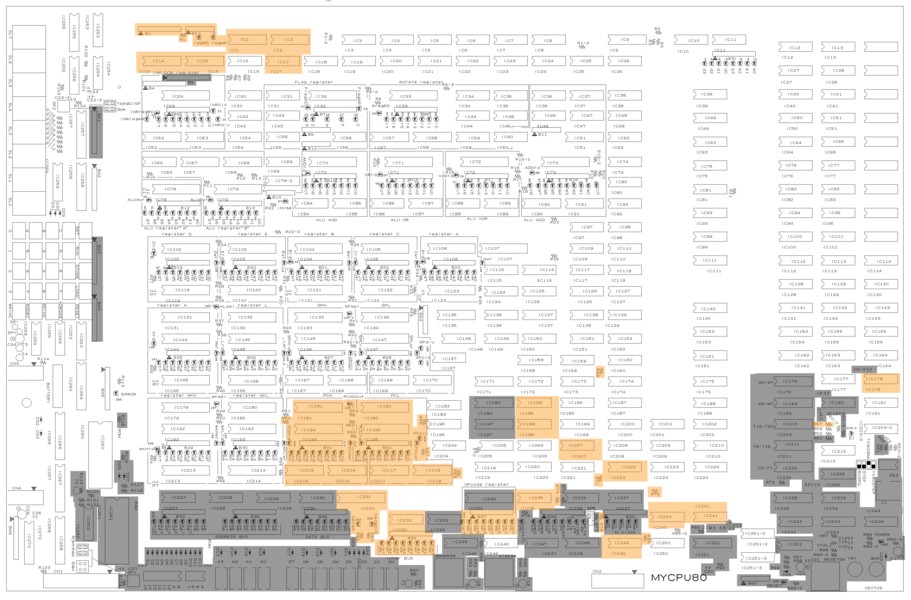
乵侽俋丏俉丏侾俉捛婰乶
仠夁嫀婰帠傊偺儕儞僋
崱夞慻棫傪姰椆偟偨丄乵俁乶俹俠乮僾儘僌儔儉僇僂儞僞乯夞楬偵偮偄偰愢柧傪偟偰偄傞夁嫀婰帠傊偺儕儞僋傪偮偗傞傛偆偵偟傑偟偨丅
夞楬恾傪偛棗偄偨偩偄偰丄乽側傫偱偙傫側夞楬偵側偭偰偄傞傫偩丠乿偲巚傢傟偨偲偒側偳偵偼丄偤傂偛嵞撉傪丅
侽俉乛俈乛侾俋丂丂乵戞侾俀夞乶仠傑偨傑偨戝曄側偙偲傪傒偮偗偰偟傑偄傑偟偨仠僼儕乕偺夞楬恾僄僨傿僞仠幚偼丄乽夞楬恾乿偼堦斣嵟屻偵弌棃偁偑傞両仠僾儘僌儔儉傪彂偔偲偒傕丄傇偭偮偗杮斣両仠俹俠乮僾儘僌儔儉僇僂儞僞乯偺夞楬恾乮偍攏幁乯偺摎偊偱偡仠俹俠乮僾儘僌儔儉僇僂儞僞乯偵偼丄俈係俫俠侾俋俁傪巊偆乮俈係俫俠侾俋侾偱偼丄偩傔偱偡乯
侽俉乛俉乛侾俈丂丂乵戞俁俋夞乶仠俷俹僐乕僪僼僃僢僠僒僀僋儖仠俿丄俵丄倂僋儘僢僋敪惗夞楬偼乽偮偔傞俠俹倀乿夞楬偺怱憻晹偱偡仠傕偆偄偪偳俷俹僐乕僪僼僃僢僠偺僞僀儈儞僌僠儍乕僩仠僾儘僌儔儉僇僂儞僞偺夞楬恾偱偡仠俷俹僐乕僪儗僕僗僞晹暘偺夞楬恾偱偡仠惂屼怣崋嶌惉夞楬偱偡仠榑棟僎乕僩偺夞楬恾偼偙偆昤偔偲丄傕偭偲傢偐傝傗偡偔側傝傑偡仠俷俹僐乕僪乮儅僔儞岅柦椷僐乕僪乯傪俷俹僐乕僪儗僕僗僞偵儔僢僠偟傑偡仠偦偟偰嵟屻偺巇忋偘偱偡
侽俉乛俉乛侾俉丂丂乵戞係侽夞乶仠夞楬恾傪嵎偟懼偊傑偟偨仠杮擔偼偄傛偄傛丄俵俷倁柦椷丄俵倁俬柦椷丄俫俴俿柦椷偺夞楬偺愢柧偱偡乮偱傕杮擔偩偗偱偼偲偰傕廔傢傝傑偣傫乯仠俵俷倁柦椷偺儅僔儞岅僐乕僪仠俫俴俿柦椷仠俵倁俬柦椷偺儅僔儞岅僐乕僪仠俵倁俬柦椷偺摦嶌仠偝偰丄俵俷倁丄俫俴俿丄俵倁俬柦椷偺夞楬恾偱偡仠傑偢偼丄俵俷倁丂倰丆倰乫偺夞楬恾偱偡仠俵俷倁丂倰丆倰乫偺僞僀儈儞僌僠儍乕僩偱偡仠俵俷倁丂倰丆倰乫夞楬偺愢柧偱偡仠偳偆偟偰丄倰倕倗俼俢偼俵俀偱丄倰倕倗倂俼偼俿係側偺偱偟傚偆丠仠俵們倢倰偭偰偄偭偨偄壗幰丠
侽俋乛侾乛俀俁丂丂乵戞侾係俇夞乶仠俹俠乮僾儘僌儔儉僇僂儞僞乯偺夞楬傪幚憰偟傑偟偨仠俹俠乮僾儘僌儔儉僇僂儞僞乯偺俴俤俢昞帵偑偍偐偟偄仠儔僀儞僔儑乕僩傪傒偮偗傑偟偨仠儗僕僗僞夞楬傪幚憰偟傑偟偨仠俵俷倁柦椷偺夞楬傪幚憰偟傑偟偨
俀侽侽俋丏俉丏侾俈倳倫倢倧倎倓
俀侽侽俋丏俉丏侾俉捛婰
慜傊
師傊
儂乕儉儁乕僕僩僢僾傊栠傞